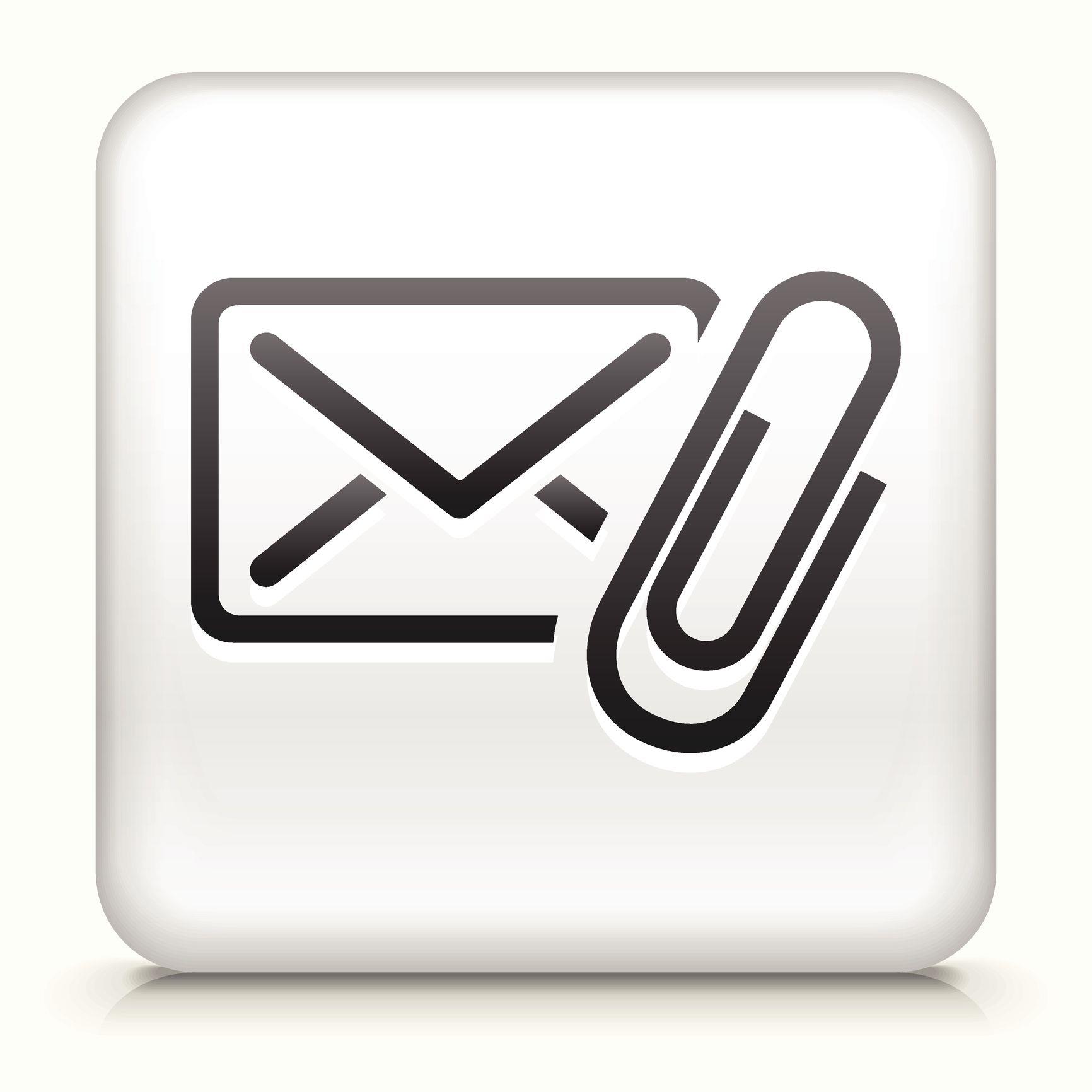Aplikacja Mail w systemach operacyjnych Mac OS X i macOS zawiera flagi w siedmiu kolorach, które można wykorzystać do porządkowania poczty e-mail.
Jeśli masz tendencję do oznaczania dużej liczby e-maili z różnych powodów, możesz zauważyć, że flagi są bardziej przydatne, jeśli zmienisz ich nazwy na bardziej opisowe dla ich funkcji.
Zmień nazwę czerwoną na pilną dla poczty wymagającej uwagi w ciągu kilku godzin, wybierz inną nazwę dla osobistych wiadomości e-mail od członków rodziny, a jeszcze inną dla wiadomości e-mail, które możesz odłożyć do jutra.
Zmień nazwę flag komunikatów w systemie Mac OS X i systemie MacOS Mail
Aby zmienić nazwę flagi w Mail, musisz oznaczyć co najmniej dwa e-maile w kolorze, którego nazwę chcesz zmienić, a do wygenerowania podfolderów muszą być używane co najmniej dwie kolorowe flagi.
- Otwórz aplikację Mail.
- Jeśli lista Skrzynka pocztowa jest zamknięta, otwórz ją, wybierając Widok>Pokaż listę skrzynki pocztowej z menu lub używając skrótu klawiaturowego Command + Shift + M.
- Rozwiń folder Oznaczone na liście Skrzynka pocztowa, jeśli jest zamknięty, klikając strzałkę obok niego, aby odsłonić podfolder dla każdego koloru flagi używanego w wiadomościach e-mail.
- Kliknij jeden raz na flagę, którą chcesz edytować.
- Wpisz nową nazwę w polu nazwy.
- Naciśnij Enter, aby zapisać zmianę.
- Powtórz dla każdej flagi, dla której chcesz zmienić nazwę.
Teraz, gdy otworzysz folder Oznaczony, zobaczysz flagi ze spersonalizowanymi nazwami.